Πώς να μετατρέψετε το CanonXF-300 MXF σε QuickTime MOV

Η επαγγελματική βιντεοκάμερα XF300 αντιπροσωπεύει την είσοδο της Canon στην επαγγελματική λήψη στερεάς κατάστασης. Η XF300 εκμεταλλεύεται την τελευταία τεχνολογία HD - μαζί με τον πρόσφατα αναπτυγμένο κωδικοποιητή MPEG-2 4: 2: 2 της Canon - για την καταγραφή του βίντεο Full HD σε προσιτές τιμές Κάρτες Compact Flash.
Το QuickTime είναι ένα εκτεταμένο πλαίσιο πολυμέσων, το οποίο είναι ικανό να χειρίζεται διάφορες μορφές ψηφιακού βίντεο, εικόνας, ήχου, πανοραμικών εικόνων και διαδραστικότητας. Έτσι, πολλοί άνθρωποι θέλουν να χρησιμοποιούν το QuickTime παρακολουθώντας διάφορες ταινίες.
Καθώς το αρχείο CanonXF-300 MXF δεν μπορεί να αναπαραχθεί στο QuickTime, αν θέλετε να μετατρέψετε το αρχείο CanonXF-300 MXF σε MOV μορφής βίντεο συμβατό με το QuickTime. Tipard MXF σε μετατροπέα QuickTime MOV είναι ο καλύτερος μετατροπέας που μπορεί να μετατρέψει οποιοδήποτε αρχείο MXF σε QuickTime MOV με απαράμιλλη ταχύτητα μετατροπής και τέλεια ποιότητα. Ο παρακάτω οδηγός θα σας δείξει λεπτομερή βήματα σχετικά με τον τρόπο μετατροπής του CanonXF-300 MXF σε QuickTime MOV.
Τι χρειάζεσαι?
Λογισμικό: Λογισμικό Tipard HD σε 3GP Video Converter
Υποστήριξη λειτουργικού συστήματος: Windows NT4 / 2000 / 2003 / XP και Windows Vista, Windows 7
Απαιτήσεις υλικού: 800MHz Intel ή AMD CPU, ή παραπάνω? 512MB RAM ή να πεθαίνουν
Προετοιμασία: Κάντε λήψη και εγκαταστήστε το λογισμικό Tipard HD σε 3GP Video Converter και στη συνέχεια κάντε διπλό κλικ στο λογισμικό για να ανοίξετε την κύρια διασύνδεση.
Υπάρχουν απλά βήματα για τη μετατροπή του MXF σε MOV Quicktime:
Βήμα 1: Εγκαταστήστε το λογισμικό Tipard MXF στο λογισμικό QuickTime Video Converter
Βήμα 2: Προσθέστε αρχεία CanonXF-300 MXF
Βήμα 3: Επιλέξτε μορφές εξόδου
Βήμα 4: Ξεκινήστε τη μετατροπή του MXF σε MPEG-2
Βήμα 5: Ξεκινήστε τη μετατροπή MXF σε QuickTime
Εγκαταστήστε το λογισμικό Tipard MXF στο λογισμικό QuickTime Video Converter
Μεταφορτώστε το λογισμικό Tipard MXF στο QuickTime Video Converter και εγκαταστήστε το ακολουθώντας τις οδηγίες, τότε θα δείτε το παρακάτω στιγμιότυπο οθόνης.

Προσθέστε αρχεία CanonXF-300 MXF
Ανοίξτε το Tipard MXF σε QuickTime Converter και προσθέστε τα αρχεία CanonXF-300 MXF σε αυτό κάνοντας κλικ στο κουμπί Προσθήκη βίντεο. Και μπορείτε να κάνετε προεπισκόπηση του βίντεο με το παράθυρο προεπισκόπησης. Επιπλέον, μπορείτε να καταγράψετε εικόνες από το παράθυρο προεπισκόπησης ως μορφή JPEG, PNG ή BMP.

Επιλέξτε μορφές εξόδου
Αν θέλετε να παρακολουθήσετε αρχεία CanonXF-300 MXF στο Quick Time, πρέπει να επιλέξετε τη μορφή εξόδου MOV κάνοντας κλικ στο αναπτυσσόμενο βέλος Προφίλ για να επιλέξετε μορφή MOV-QuickTime Video (* .mov) ως μορφή βίντεο εξόδου.

Ορίστε τις ρυθμίσεις εξόδου
Κάντε κλικ στο κουμπί Ρυθμίσεις και ανοίξτε το παράθυρο Ρυθμίσεις προφίλ, μπορείτε να προσαρμόσετε τις ρυθμίσεις βίντεο και ήχου ανάλογα με τον εαυτό σας.
Σημείωση: Με αυτό το επαγγελματικό και αξιόπιστο λογισμικό μετατροπής βίντεο Tipard MXF σε QuickTime, μπορείτε επίσης να μετατρέψετε τα βίντεο 2D σε βίντεο 3D και να τα επεξεργαστείτε με ισχυρές λειτουργίες επεξεργασίας, για παράδειγμα, μπορείτε να κόψετε ή να περικόψετε το βίντεό σας, καθώς και να βελτιώσετε βίντεο προσαρμόζοντας τη φωτεινότητα, την αντίθεση, τον κορεσμό και την απόχρωση.
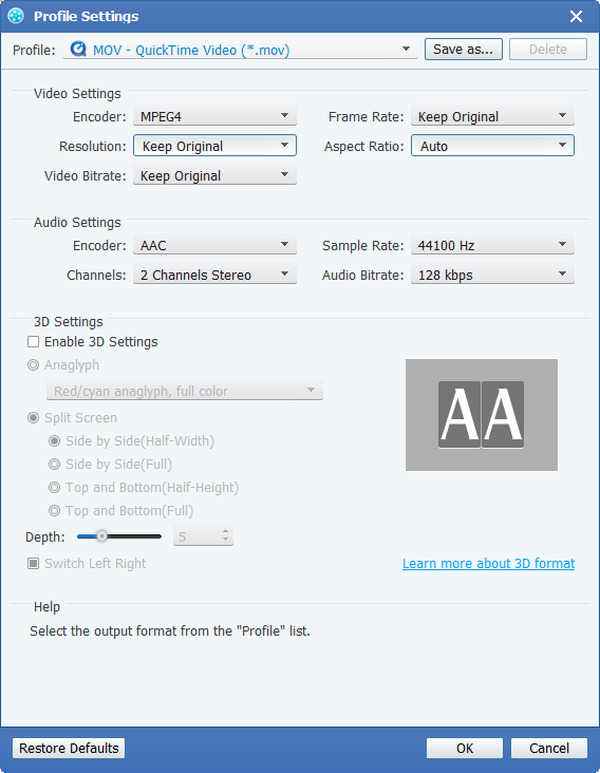
Ξεκινήστε τη μετατροπή του MXF σε QuickTime
Κάντε κλικ στο κουμπί Μετατροπή για να ξεκινήσετε τη μετατροπή MXF σε QuickTime. Και στη συνέχεια μπορείτε να αναπαραγάγετε το βίντεό σας ως μορφή QuickTime MOV στο QuickTime.








